Базовые инструменты выделения предназначены для создания областей выделения в виде прямоугольников, овалов, разнообразных многоугольников и областей произвольной формы.
 Контур выделения
Контур выделения
Базовые инструменты выделения:
Прямоугольное выделение  позволяет выделять прямоугольные или квадратные фрагменты изображения. Создаётся перетаскиванием курсора с нажатой левой кнопкой мыши.
позволяет выделять прямоугольные или квадратные фрагменты изображения. Создаётся перетаскиванием курсора с нажатой левой кнопкой мыши.
Эллиптическое выделение  предназначено для выделения фрагментов в форме эллипса или круга. Создаётся перетаскиванием курсора с нажатой левой кнопкой мыши.
предназначено для выделения фрагментов в форме эллипса или круга. Создаётся перетаскиванием курсора с нажатой левой кнопкой мыши.
Свободное выделение  позволяет выделять фрагмент произвольной формы. Создаётся проведением линии вокруг объекта. При отпускании левой кнопки мыши контур замыкается.
позволяет выделять фрагмент произвольной формы. Создаётся проведением линии вокруг объекта. При отпускании левой кнопки мыши контур замыкается.
Многоугольное выделение  позволяет создать произвольный контур из отрезков прямых. Для замыкания контура необходимо соединить крайние точки либо сделать двойной клик в любом месте.
позволяет создать произвольный контур из отрезков прямых. Для замыкания контура необходимо соединить крайние точки либо сделать двойной клик в любом месте.
Магнитное лассо  позволяет создавать контур выделения, который при движении курсора прилипает к границам на изображении. При отпускании левой кнопки мыши контур замыкается.
позволяет создавать контур выделения, который при движении курсора прилипает к границам на изображении. При отпускании левой кнопки мыши контур замыкается.
Удержание клавиши Shift позволяет создать круглое или квадратное выделение, а также проводить строго горизонтальные и вертикальные линии в многоугольном выделении.
Основные настройки выбранного инструмента будут показаны на Панели опций над Окном изображения. Полный список параметров вызывается нажатием иконки инструмента на Панели опций или щелчком правой кнопки мыши по изображению.
Параметры (могут изменяться для разных инструментов):
Режимы выделения (в виде пиктограмм) - логические операции, которые определяют результат взаимодействия выделенных областей.
Новое  . При создании нового выделения старое выделение исчезает.
. При создании нового выделения старое выделение исчезает.
Сложение  . Новое выделение добавляется к существующему. Также режим активируется при удерживании клавиши Shift.
. Новое выделение добавляется к существующему. Также режим активируется при удерживании клавиши Shift.
Вычитание  . Новое выделение исключается из выделенной области. Также режим активируется при удерживании клавиши Alt.
. Новое выделение исключается из выделенной области. Также режим активируется при удерживании клавиши Alt.
Пересечение  . На изображении остаётся только область перекрытия выделений. Также режим активируется при удерживании клавиш Shift+Alt.
. На изображении остаётся только область перекрытия выделений. Также режим активируется при удерживании клавиш Shift+Alt.
 Сложение выделенных областей
Сложение выделенных областей
 Вычитание выделенных областей
Вычитание выделенных областей
Размытие (0-250) - смягчение края выделения за счёт плавного уменьшения чёткости.
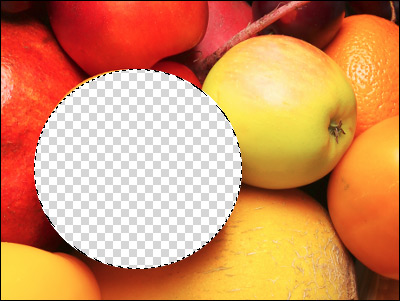 Размытие = 0
Размытие = 0
 Размытие = 10
Размытие = 10
Чек-бокс Сглаживание позволяет устранить неровности контура выделения (т. н. "зубчики"). Чтобы край области получился сглаженным, чек-бокс должен быть включен до использования инструмента.
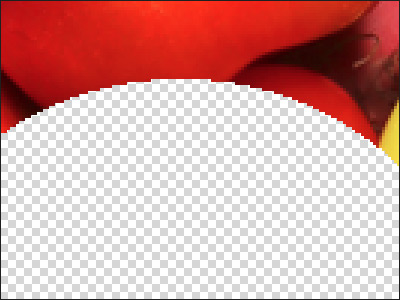 Чек-бокс выключен
Чек-бокс выключен
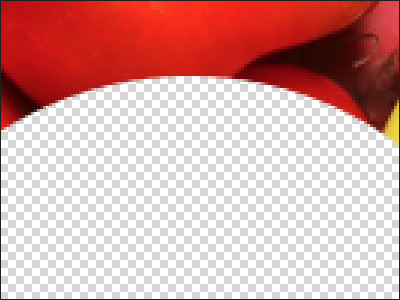 Чек-бокс включен
Чек-бокс включен
Ширина (0-250) - радиус области, в пределах которой будет происходить поиск границы (для Магнитного лассо).
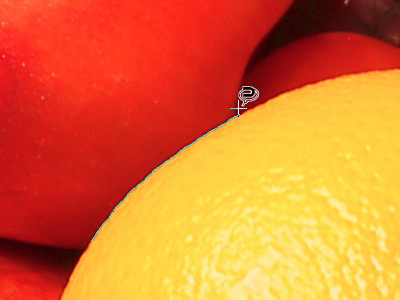 Ширина = 25
Ширина = 25
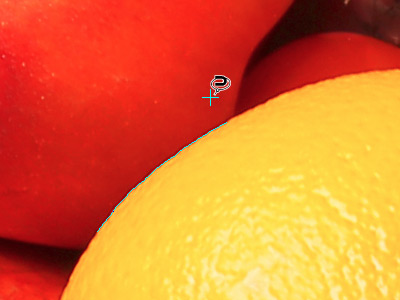 Ширина = 75
Ширина = 75
Чек-бокс От центра задаёт способ создания выделения. Если чек-бок активен, выделяющий контур появляется при движении от центра наружу. При выключенном чек-боксе выделение создаётся движением от одного угла к другому.
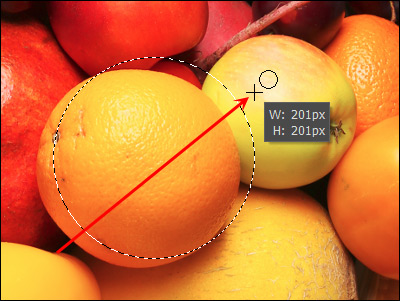 Чек-бокс неактивен
Чек-бокс неактивен
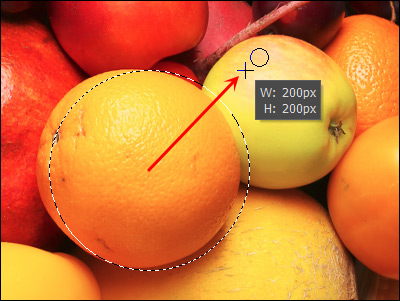 Чек-бокс включен
Чек-бокс включен
Выпадающий список Стиль позволяет указать размер создаваемой области.
Нормальный. Размер выделения определяется перемещением курсора.
Отношение сторон. Позволяет создавать выделение с заданным соотношением ширины и высоты.
Заданный размер. Позволяет создать область выделения с точными размерами (в пикселах). В этом случае контур выделения создаётся одним кликом.
В выпадающем списке можно выбрать режим отображения выделения. При отображении выделения любым способом кроме "бегущих муравьев" оно может быть отредактировано при помощи кистей.
 Выделение: бегущие муравьи
Выделение: бегущие муравьи
 Выделение: заливка красным
Выделение: заливка красным
При нажатии кнопки По умолчанию значения параметров будут возвращены к исходным.
Для уточнения границ созданного выделения можно воспользоваться функцией Уточнение краев.
Для создания выделения и работы с выделенной областью используются также стандартные команды редактора.
Все созданные выделения отображаются на панели Выделение.
